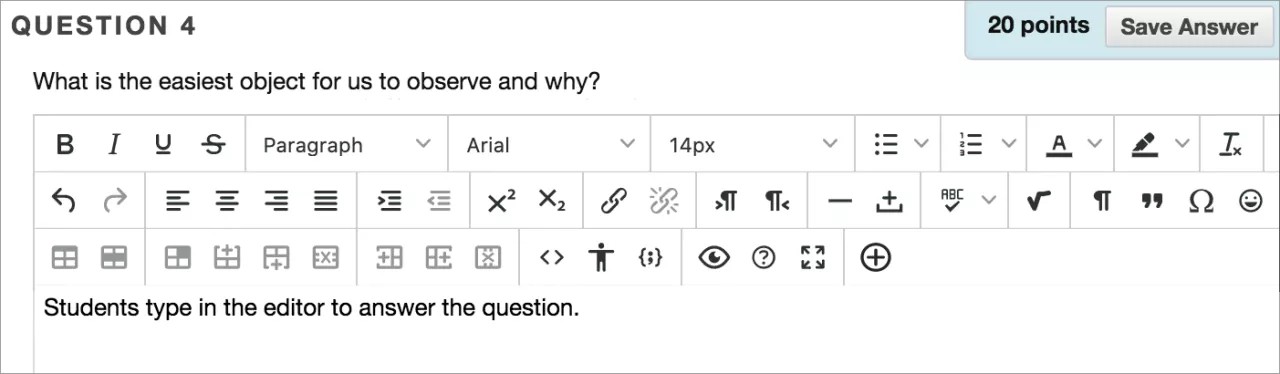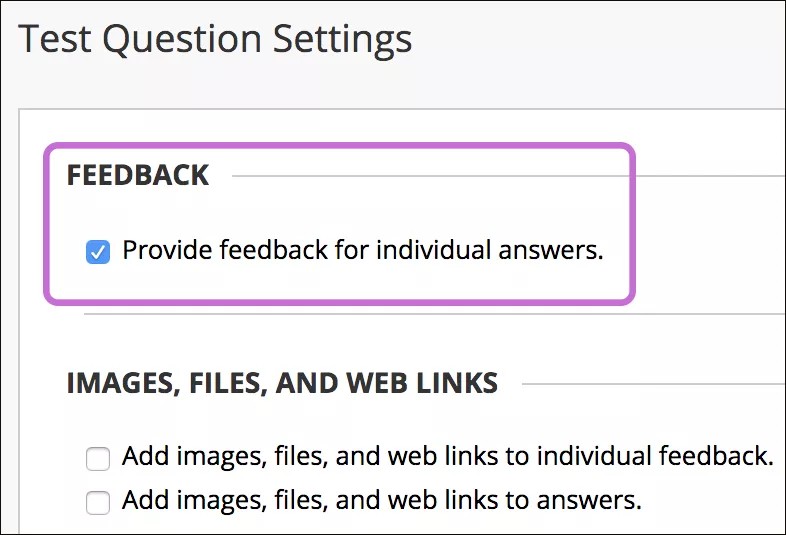Criar uma pergunta de redação
As questões dissertativas exigem que os alunos digitem uma resposta em uma caixa de texto. Essas questões precisam ser avaliadas manualmente.
- Acesse um teste, uma pesquisa ou um banco de perguntas. No menu Criar pergunta, selecione Redação.
- Na página Criar/Editar pergunta de resposta dissertativa, digite o Texto da pergunta. Você pode digitar diretamente no editor ou colar uma pergunta de outro aplicativo, como Bloco de notas ou TextEdit. Você pode usar o editor de matemática ao criar perguntas de Redação.
- Ou digite uma resposta de amostra.
- Opcionalmente, associe a um critério de avaliação.
- Selecione Enviar e criar outra ou Enviar para adicionar a pergunta ao teste.
Comentários de questões dissertativas individuais
Na página Configurações de questões, você pode definir opções para comentários de questões individuais.
- Fornecer comentários para respostas individuais: Marque esta caixa de seleção se você deseja que seus comentários a respostas individuais apareçam para os alunos. Embora uma caixa de texto Comentários de respostas seja exibida por padrão, os alunos não verão nenhum comentário adicionado por você a menos que você marque essa caixa de seleção. Não é possível oferecer comentários individuais para respostas de verdadeiro/falso, de ordenação e de correspondência.
- Adicione imagens, arquivos e links da web aos comentários individuais: Você poderá adicionar imagens, arquivos e links da web aos comentários individuais fornecidos por você.
Antes que os alunos abram a avaliação, acesse o menu para selecionar Editar ou Excluir. Para alterar os pontos, selecione o quadro de notas e digite um novo valor.
Você pode editar o texto de uma questão dissertativa, mesmo que os alunos tenham feito envios. Após os alunos abrirem a avaliação, não será possível adicionar novas questões, excluir uma questão, mover o conteúdo, editar os valores ou alterar quais são as respostas corretas.
Selecione Associar a objetivos no menu para associar objetivos a questões específicas da avaliação e ajudar sua instituição a avaliar conquistas. Depois de disponibilizar a avaliação, os alunos poderão ver informações referentes aos objetivos que você associou às avaliações e questões. Assim, eles saberão quais são suas expectativas.
Saiba mais sobre como alinhar metas com o conteúdo do curso
Editar arquivos dentro de questões
Você pode editar as configurações dos arquivos adicionados às questões. Selecione os arquivos no editor e, em seguida, selecione o ícone Editar anexo na linha de opções do editor. Você pode adicionar um Nome de exibição e um Texto alternativo. O texto alternativo descreve a imagem para pessoas que usam leitores de tela ou visitam páginas com as imagens desativadas.
Você também pode escolher entre incluir o arquivo como um link no editor ou integrá-lo diretamente em linha junto de outros conteúdos adicionados.